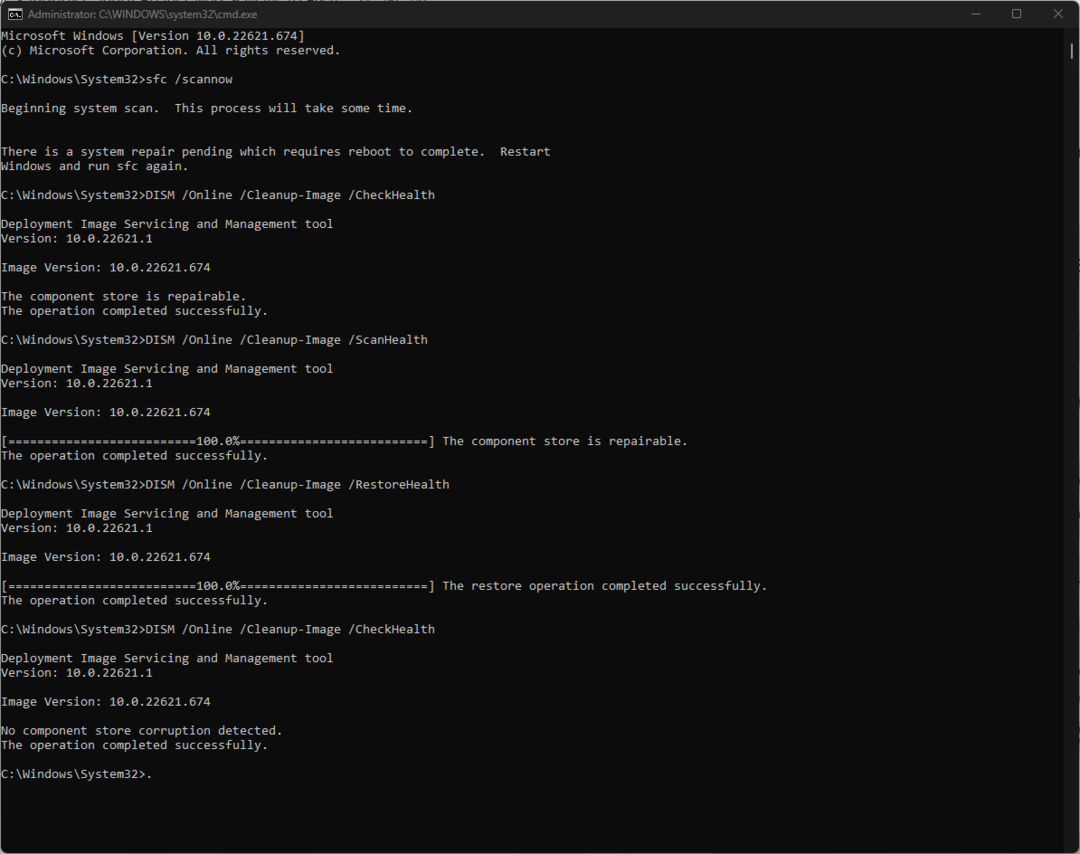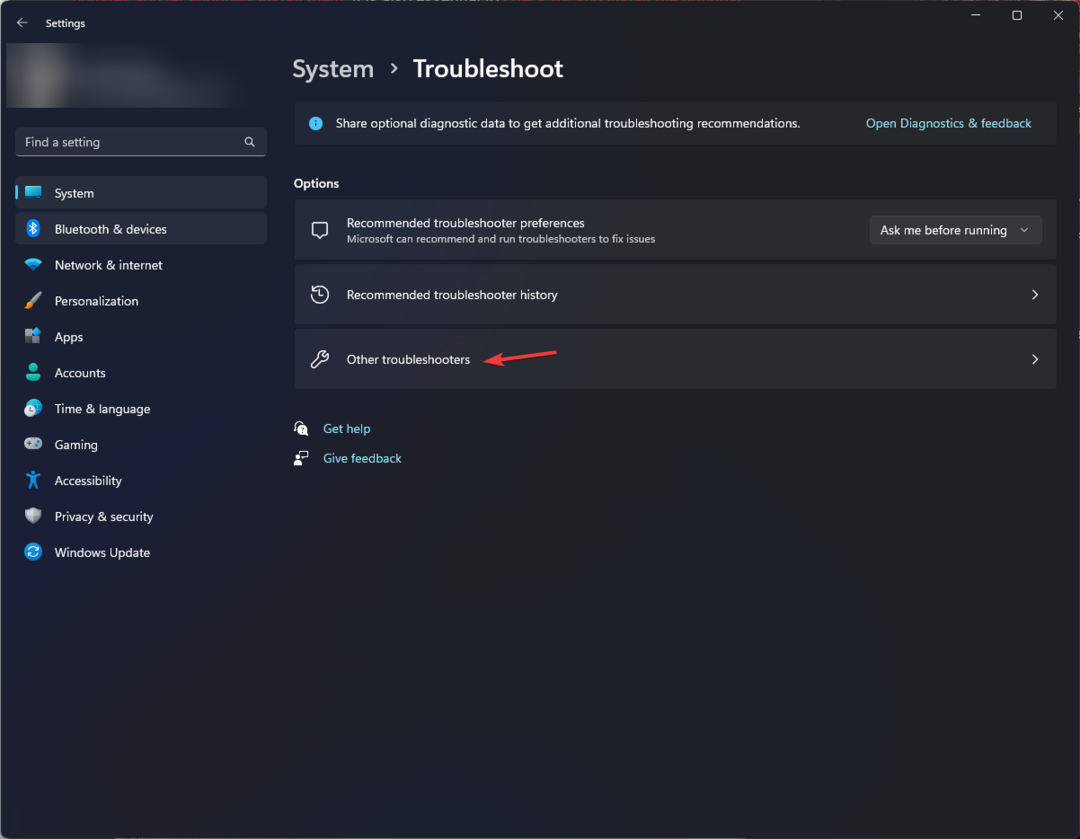Ovaj softver će održavati i pokretati upravljačke programe, čime će se zaštititi od uobičajenih računalnih pogrešaka i kvara hardvera. Provjerite sve svoje upravljačke programe u 3 jednostavna koraka:
- Preuzmite DriverFix (ovjerena datoteka za preuzimanje).
- Klik Započni skeniranje pronaći sve problematične upravljačke programe.
- Klik Ažuriranje upravljačkih programa kako biste dobili nove verzije i izbjegli kvarove u sustavu.
- DriverFix je preuzeo 0 čitatelji ovog mjeseca.
Prema nekim korisnicima čini se da Windows Server nije mogao montirati ISO datoteke. Ovaj problem pogađa mnoge korisnike, a evo što je jedan nezadovoljni korisnik rekao o ovom problemu TechNet Social:
Iz nekog razloga ne mogu montirati ISO datoteku u Win Server 2012? Čini se da poslužitelj ne prepoznaje li ISO datoteku i želi da joj kažem kako se otvara. Kako to mogu riješiti? Molimo savjet i hvala unaprijed.
U današnjem članku pokazat ćemo vam nekoliko metoda koje pokušavate riješiti ovaj problem zauvijek.
Što učiniti ako Windows Server ne može montirati ISO datoteke?
1. Obavezno otvorite datoteku u programu Windows Explorer
- Pronađite ISO datoteku na računalu.
- Desnom tipkom miša kliknite datoteku i odaberite Otvorite pomoću> Odaberite drugu aplikaciju s jelovnika.
- Odaberi Windows Explorer s popisa. Sad provjeri Uvijek koristite ovu aplikaciju za otvaranje .iso datoteka i kliknite u redu.

- Nakon toga samo dvaput kliknite ISO datoteku i trebala bi se bez problema montirati.
2. Provjerite je li ISO datoteka u potpunosti preuzeta

Oštećeno preuzimanje ponekad može uzrokovati ovaj problem s ISO datotekama. Da biste izbjegli ovaj problem, evo nekoliko jednostavnih smjernica koje se trebate pridržavati u budućnosti:
- Provjerite je li datoteka u potpunosti preuzeta.
- Provjerite je li veličina datoteke ISO datoteke ispravna.
- Pokušajte preuzeti ISO datoteku pomoću upravitelja preuzimanja.
- Provjerite MD5 kontrolnu sumu ako je moguće i provjerite je li datoteka u potpunosti preuzeta.
Želite stvoriti i otvoriti ISO datoteke? Trebali biste doista koristiti jednu od ovih aplikacija
3. Prebacite se na administratorski račun

Mnogi su korisnici izvijestili da Windows Server ne može montirati ISO datoteke na svoje računalo. Ako je moguće, provjerite postoji li ovaj problem s administratorskim računom.
U suprotnom, najvjerojatnije nemate potrebne privilegije kao obični korisnik, pa biste možda trebali kontaktirati svog administratora.
4. Koristite PowerShell
- Početak PowerShell kao administrator.
- Unesite sljedeću naredbu:
Mount-DiskImage -ImagePath 'C: \ path_to_iso_file \ file.iso' -StorageType ISO -PassThru | Get-Volume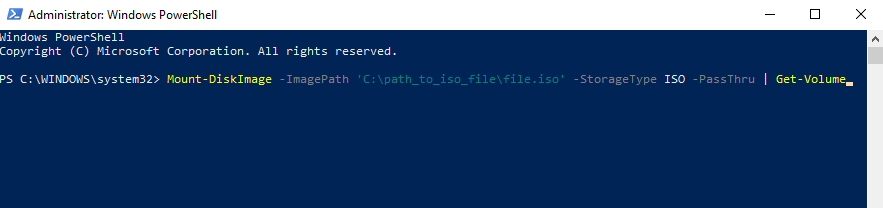
- Pritisnite Unesi.
5. Premjestite ISO datoteku na drugo mjesto

- Ako imate problema s montažom ISO datoteka, pokušajte je premjestiti na drugo mjesto.
- Nakon toga dvaput kliknite datoteku i provjerite radi li.
- Ako se to ne dogodi, pokušajte premjestiti datoteku u korijenski direktorij kao što je C: ili D :.
Ne možete otvoriti ISO datoteke? Evo nekoliko izvrsnih ISO alata za montažu koje ćete umjesto toga koristiti!
6. Koristite 7-zip
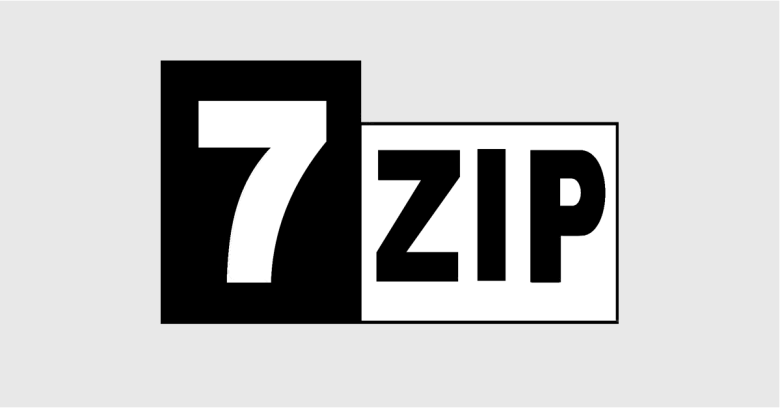
- Preuzmite i pokrenite 7-zip.
- Pomoću aplikacije otvorite ISO datoteku.
- Nakon što otvorite datoteku, izvucite je na željeno mjesto.
7. Kopirajte datoteku ili promijenite rijetku zastavicu
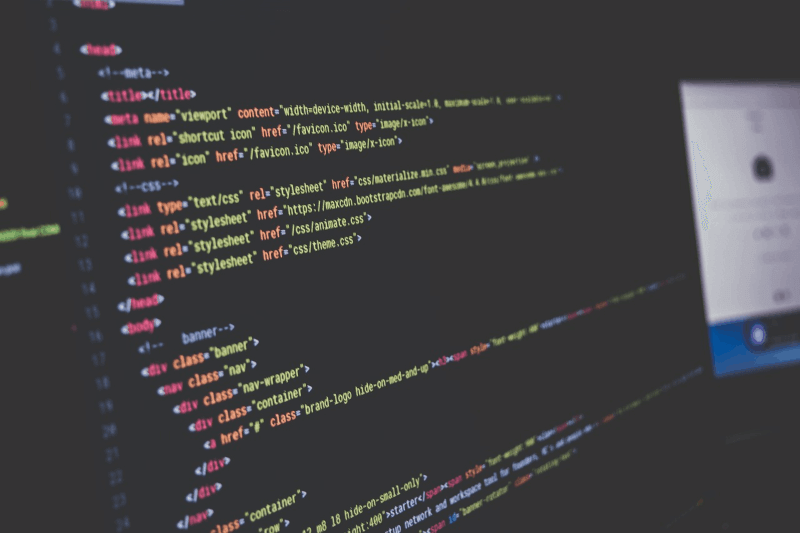
- Otvorena Powershell kao administrator.
- Pokrenite sljedeću naredbu:
- fsutil rijetki upitnik
- Ako je datoteka postavljena kao rijetka, pokrenite ovu naredbu:
- fsutil rijetka postavljena zastava
0
- fsutil rijetka postavljena zastava
- Ako ne želite koristiti naredbeni redak, možete samo stvoriti kopiju ISO datoteke i problem će biti riješen.
Eto, nekoliko jednostavnih rješenja koja će vam pomoći ako Windows Server ne može montirati ISO datoteke. Ako su vam naša rješenja bila korisna, slobodno nas obavijestite u odjeljku za komentare.
PROČITAJTE I:
- Kako montirati više ISO datoteka u sustavu Windows 10
- Kako narezati ISO datoteke u sustavu Windows 10
- Kako stvoriti ISO datoteku od bilo koje verzije sustava Windows 10